Die virtuellen Klebepunkte sind in vitero inspire vielseitig einsetzbar: Sie können z.B. zum Einholen von Feedback oder zur Gewichtung von Inhalten verwendet werden. Das Menü Klebepunkte ist analog zum Menü Karten aufgebaut.
Was sind Klebepunkte?
Virtuelle Klebepunkte sind grafische Elemente in verschiedenen Formen und Farben, die Sie für zwei verschiedene Zwecke verwenden können:
- Moderation
- Interaktion
Moderation
Als (Co-) Moderator können Sie frei unter zahlreichen Varianten wählen und diese zum Markieren auf Ihren Inhalten verteilen.
Interaktion
Des Weiteren haben Sie die Möglichkeit, eine Punkteabfrage für alle Anwesenden zu starten. Das bedeutet: wer Klebepunkte erhält, kann diese selbst auf Inhalten verteilen. Form und Anzahl werden dabei von den Moderatoren vorgegeben.
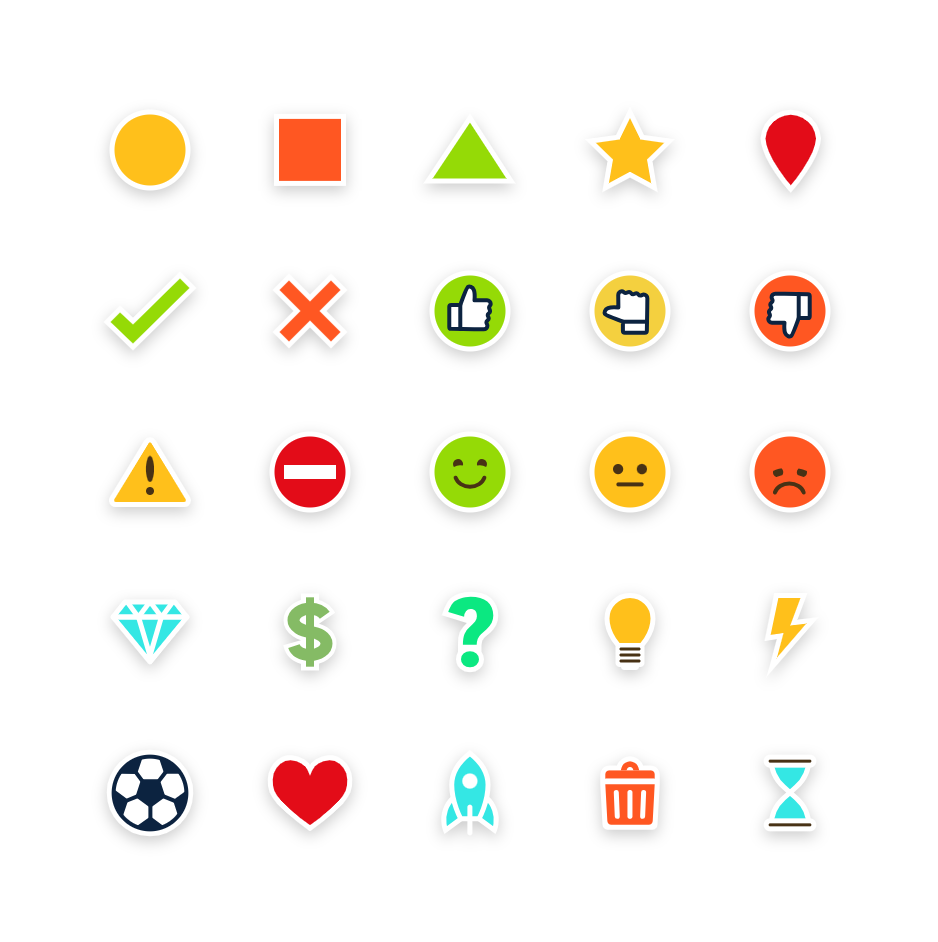
Wo finde ich die Klebepunkte?
Moderatoren finden die Klebepunkte für beide Zwecke im Menü Klebepunkte:
>
> Kollaboration > Klebepunkte
ist das Symbol für das Menü Klebepunkte.
Teilnehmende finden im Reiter Arbeitsmittel die vom Moderator ausgeteilten Klebepunkte.
> Reiterleiste >
ist das Symbol für den Reiter Arbeitsmittel.
ist das Symbol für den Bereich Klebepunkte.
Grundlagen
Die wichtigsten Informationen, die Sie zum Umgang mit den Klebepunkten in vitero inspire benötigen, finden Sie in den folgenden Tabs. Die Links zu verwandten Themen in der vitero Online-Hilfe finden Sie am Ende dieses Artikels.
- Rollen und Rechte
- vitero inspire
- VMS
Klebepunkte verteilen
Moderatoren und ggf. Co-Moderatoren*
Klebepunkte erhalten
Alle Teilnehmenden und ggf. auch die Moderatoren
Punkte auf dem Tisch ablegen
Moderatoren und ggf. Co-Moderatoren
Teilnehmende
Nachträglich Punkte verschieben
Teilnehmende — nur die eigenen Klebepunkte
*Moderatoren sind Personen mit Gruppenleiter-Rechten oder höher, bei entsprechender VMS-Einstellung auch Teilnehmende auf dem Moderationsplatz.
Menü Klebepunkte
Moderatoren bearbeiten Punkteabfragen in ihrer Eigenschaft als Moderatoren im Menü Klebepunkte.
Reiter Arbeitsmittel
Teilnehmende finden ihre Klebepunkte im Reiter Arbeitsmittel.
Ergebnisse speichern
Die Ergebnisse Ihrer Punkteabfrage speichern Sie als Screenshot. Dafür müssen Sie sich über die vitero Anwendungsdatei eingewählt haben.
Screenshot exportieren
Legen Sie fest, ob Screenshots automatisch exportiert werden können.> Meine Einstellungen > Speicherung
VMS steht für das Vitero Management System. Mit dem Erweiterungsmodul vitero configure können Sie in der VMS Systemanpassung Einstellungen vornehmen.
Bitte beachten Sie die VMS-Einstellungen für Screenshots sowie für den Reiter Chat und Verlauf.
VMS > Administrationsbereich > Konfiguration > Systemanpassung > Virtual Team Room > Funktionen > Screenshots
VMS > Administrationsbereich > Konfiguration > Systemanpassung > Virtual Team Room > Speicherung > Chat und Verlauf
VMS > Administrationsbereich > Konfiguration > Systemanpassung > Virtual Team Room > Speicherung > Screenshots
Klebepunkte nutzen
(Co-) Moderatoren können Klebepunkte jederzeit verwenden, also auch unabhängig von einer Punkteabfrage.
Klebepunkte lassen sich auf allen Inhalten sowie auf dem Livebild und Screen-Sharing ablegen. Ziehen Sie dafür einfach einen Klebepunkt aus dem Menü Klebepunkte per Drag & Drop auf die Anzeigefläche.
Mit dem Schieberegler passen Sie die Größe der Klebepunkte auf dem Tisch an. Das Ändern der Größe funktioniert auch noch nachträglich.
Punkteabfrage starten
>
> Kollaboration > Klebepunkte
Starten Sie die Punkteabfrage mit dem Button .
Wenn Sie mit der Vorbereitung der Punkteabfrage beginnen, sind zunächst alle Klebepunkte ausgegraut. Sobald Sie auf eine Form klicken, erhält diese einen weißen Rahmen, d.h. sie ist aktiv.
Folgende Einstellungen sind für die Punkteabfrage verfügbar:
- REGELN: anonym oder personalisiert
- AUSWAHL & ANZAHL: Wählen Sie mindestens 1 Klebepunkt aus. Diese Anzahl bezieht sich auf die jeweils ausgewählte(n) Form(en). Mögliche Anzahl: 1, 2, 3, 4, 5, 6 oder unendlich
- Schalter: Moderatoren nehmen teil
Bei einer personalisierten Punkteabfrage wird der Name des bzw. der Teilnehmenden auf dem Tisch direkt am Klebepunkt angezeigt.
Wenn Sie mit allen Einstellungen fertig sind, starten Sie die Punkteabfrage über den Button .
Sonderfall: Moderationsplatz
Beim Starten einer Abfrage legen Sie über den Schalter Moderatoren nehmen teil fest, ob der Moderator und ggf. Co-Moderator an der Abfrage teilnehmen sollen.
Sofern diese Option aktiv ist, erhalten der Moderator und Co-Moderator ebenfalls Klebepunkte. Dafür werden sie, wie die übrigen Anwesenden, automatisch in den Reiter Arbeitsmittel geleitet.
Klebepunkte vergeben: Sofort
Wenn der (Co-) Moderator eine Punkteabfrage startet, sehen die Teilnehmenden einen Hinweisdialog. Falls sie die Klebepunkte sofort vergeben möchten, gelangen die Teilnehmendem mit einem Klick auf direkt in den Reiter Arbeitsmittel.
> Reiterleiste >
Dort werden die zur Verfügung stehenden Formen (plus Anzahl) angezeigt. Zum Platzieren der Klebepunkte zieht man diese einfach per Drag & Drop auf den Tisch.
Klebepunkte vergeben: Später
Wer nicht sofort an einer Interaktion teilnehmen möchte, klickt im Hinweisdialog auf . Dadurch wird neben dem Symbol am Reiter Arbeitsmittel ein roter Benachrichtigungspunkt
mit einer Zahl angezeigt. Diese Zahl gibt die Anzahl der noch zu bearbeitenden Interaktionen an.
Eigene Klebepunkte hervorheben
Allen Beteiligten steht die Funktion zur Verfügung. Nach einem Klick auf diesem Button werden die Klebepunkte der übrigen Beteiligten vorübergehend leicht transparent, sodass sich die eigenen Klebepunkte abheben. Die übrigen Anwesenden sehen diese Ansicht nicht.
Klebepunkte hinzufügen
Als (Co-) Moderator haben Sie die Möglichkeit, während einer laufenden Punkteabfrage zusätzliche Klebepunkte auszuteilen. Im Bereich Status des Menüs Klebepunkte sehen Sie eine Zahlenangabe hinter Auf Tisch. Dieser Wert gibt an, wieviele Klebepunkte von den Beteiligten bereits verteilt wurden.
Möchten Sie nun noch zusätzliche Klebepunkte austeilen, wählen Sie erneut die gewünschte(n) Form(en) und Anzahl aus. Klicken Sie danach auf dem Button . Anschließend können alle Beteiligten über den Reiter Arbeitsmittel die zusätzlichen Klebepunkte auf den Inhalten verteilen.
Punkteabfrage anhalten
Als (Co-) Moderator haben Sie die Möglichkeit, Ihre aktive Punkteabfrage zu pausieren.
>
> Kollaboration > Klebepunkte
Im Bereich Status halten Sie durch einen Klick auf dem Button die Umfrage an. Der Button wird dadurch hervorgehoben. Alle Beteiligten sehen daraufhin in den Arbeitsmitteln einen Hinweis, dass momentan keine Klebepunkte verfügbar sind.
Möchten Sie die Abfrage fortsetzen, können Sie diese über den Button reaktivieren. Dadurch erhalten alle Beteiligten erneut Zugriff auf die Klebepunkte.
Abfrage beenden
Als (Co-) Moderator können Sie die laufende Punkteabfrage jederzeit im Menü Klebepunkte beenden.
>
> Kollaboration > Klebepunkte
Klicken Sie auf dem Button .
Sollten noch nicht alle Klebepunkte auf dem Tisch verteilt sein, erhalten Sie als (Co-) Moderator einen entsprechenden Hinweis. Klicken Sie dort auf , um die Abfrage trotzdem zu schließen.
Nach dem Ende der Punkteabfrage wird bei allen Beteiligten entweder der komplette Reiter Arbeitsmittel oder nur der Abschnitt Klebepunkte wieder ausgeblendet (je nachdem, ob noch andere Arbeitsmittel wie z.B. Karten aktiv sind).
Statistik einsehen
Öffnen Sie den Reiter Chat und Verlauf.> Reiterleiste >
> Klebepunkte
ist das Symbol für den Reiter Chat und Verlauf.
Hier erscheint nach dem Ende der Punkteabfrage ein Eintrag mit Angaben zur Anzahl der Teilnehmenden und verwendeten Klebepunkte.
Klebepunkte löschen
Unten im Menü Klebepunkte befindet sich der Button . Mit einem Klick auf dem Button gelangen Sie in das Menü Löschen.
Es öffnet sich eine Abfrage zum Löschbereich:
- Tisch
- Präsentation
Bei den zu löschenden Elementen können Sie wählen, ob Sie alle Elemente gleichzeitig oder nur einzelne Kategorien von Elementen löschen möchten.
- Alle Elemente
- Karten
- Klebepunkte
- Zeichnungen
- Zeiger
Verwandte Themen
Weitere Informationen finden Sie in folgenden Artikeln der vitero Online-Hilfe: